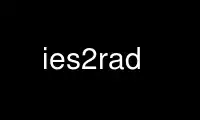
This is the command ies2rad that can be run in the OnWorks free hosting provider using one of our multiple free online workstations such as Ubuntu Online, Fedora Online, Windows online emulator or MAC OS online emulator
PROGRAM:
NAME
ies2rad - convert IES luminaire data to RADIANCE description
SYNOPSIS
ies2rad [ options ] [ input .. ]
DESCRIPTION
Ies2rad converts one or more IES luminaire data files to the equivalent RADIANCE scene
description. The light source geometry will always be centered at the origin aimed in the
negative Z direction, with the 0 degree plane along the X axis. (Note, this means that
the IES "width" is actually along the Y axis, while "length" corresponds to the X axis.)
Usually, two output files will be created for every input file, one scene file (with a
".rad" suffix) and one data file (with a ".dat" suffix). If the IES input file includes
tilt data, then another data file will be created (with a "+.dat" suffix). If the -s
option is used, the scene data will be sent to the standard output instead of being
written to a file. Since the data file does not change with other options to ies2rad,
this is a convenient way to specify different lamp colors and multipliers inline in a
scene description. If the -g option is used, then an octree file will be created (with
the ".oct" suffix). The root portion of the output file names will be the same as the
corresponding input file, unless the -o option is used. The output files will be created
in the current directory (no matter which directory the input files came from) unless the
-l or -p options are used.
Ies2rad assigns light source colors based on information in a lamp lookup table. Since
most lamps are distinctly colored, it is often desirable to override this lookup procedure
and use a neutral value that will produced color-balanced renderings. In general, it is
important to consider lamp color when an odd assortment of fixture types is being used to
illuminate the same scene, and the rendering can always be balanced by pfilt(1) to a
specific white value later.
-l libdir Set the library directory path to libdir. This is where all relative pathnames
will begin for output file names. For light sources that will be used by many
people, this should be set to some central location included in the RAYPATH
environment variable. The default is the current working directory.
-p prefdir
Set the library subdirectory path to prefdir. This is the subdirectory from the
library where all output files will be placed. It is often most convenient to
use a subdirectory for the storage of light sources, since there tend to be many
files and placing them all in one directory is very messy. The default value is
the empty string.
-o outname
Set the output file name root to outname. This overrides the default output
file name root which is the same as the input file. This option may be used for
only one input file, and is required when reading data from the standard input.
-s Send the scene information to the standard output rather than a separate file.
This is appropriate when calling ies2rad from within a scene description via an
inline command. The data file(s) will still be written based on the output file
name root, but since this information is unaffected by command line options, it
is safe to have multiple invocations of ies2rad using the same input file and
different output options. The -s option may be used for only one input file.
-dunits Output dimensions are in units, which is one of the letters 'm', 'c', 'f', or
'i' for meters, centimeters, feet or inches, respectively. The letter
specification may be followed by a slash ('/') and an optional divisor. For
example, -dm/1000 would be millimeters. The default output is in meters,
regardless of the original units in the IES input file. Note that there is no
space in this option.
-i rad Ignore the crude geometry given by the IES input file and use instead an illum
sphere with radius rad. This option may be useful when the user wishes to add a
more accurate geometric description to the light source model, though this need
is obviated by the recent LM-63-1995 specification, which uses MGF detail
geometry. (See -g option below.)
-g If the IES file contains MGF detail geometry, compile this geometry into a
separate octree and create a single instance referencing it instead of including
the converted geometry directly in the Radiance output file. This can result in
a considerable memory savings for luminaires which are later duplicated many
times in a scene, though the appearance may suffer for certain luminaires since
the enclosed glow sources will not light the local geometry as they would
otherwise.
-f lampdat
Use lampdat instead of the default lamp lookup table (lamp.tab) to map lamp
names to xy chromaticity and lumen depreciation data. It is often helpful to
have customized lookup tables for specific manufacturers and applications.
-t lamp Use the given lamp type for all input files. Normally, ies2rad looks at the
header lines of the IES file to try and determine what lamp is being used in the
fixture. If any of the lines is matched by a pattern in the lamp lookup table
(see the -f option above), that color and depreciation factor will be used
instead of the default (see the -c and -u options). The lamp specification is
also looked up in the lamp table unless it is set to "default", in which case
the default color is used instead.
-c red grn blu
Use the given color if the type of the lamp is unknown or the -t option is set
to "default". If unspecified, the default color will be white.
-u lamp Set the default lamp color according to the entry for lamp in the lookup table
(see the -f option). This is the color that will be used if the input
specification does not match any lamp type patterns. This option is used
instead of the -c option.
-m factor Multiply all output quantities by factor. This is the best way to scale fixture
brightness for different lamps, but care should be taken when this option is
applied to multiple files.
EXAMPLE
To convert a single IES data file in inches with color balanced output and 15% lumen
depreciation, creating the files "fluor01.rad" and "fluor01.dat" in the current directory:
ies2rad -di -t default -m .85 fluor01.ies
To convert three IES files of various types to tenths of a foot and put them in the
library "/usr/share/radiance" subdirectory "source/ies":
ies2rad -df/10 -l /usr/share/radiance -p source/ies ies01 ies02 ies03
To convert a single file and give the output a different name:
ies2rad -o fluorescent ies03
ENVIRONMENT
RAYPATH directories to search for lamp lookup table
Use ies2rad online using onworks.net services
